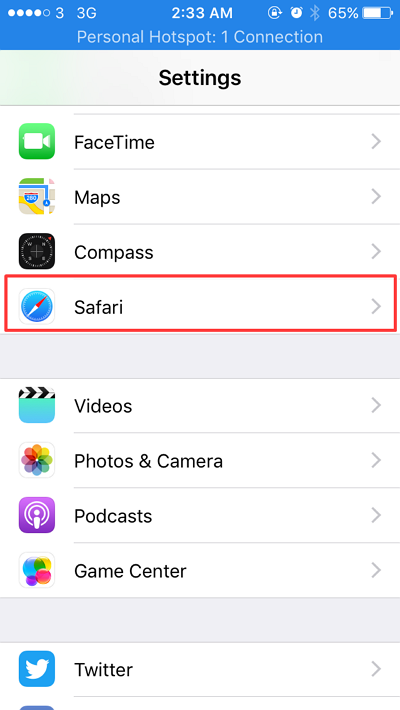3 способи очищення кеш-пам’яті DNS на Android, який виявився успішним
В основному доменне ім’я (напр. www.nesabamedia.com) не може бути розпізнаний безпосередньо веб-браузер коли це робить користувач запит до Інтернету. Це тому, що веб-браузер розпізнає лише IP-адресу доменного імені, на яке потрібно адресувати. DNS-кеш ось що допомагає веб-браузер в розпізнаванні доменного імені, змінивши його на IP-адресу.
Однак у деяких випадках DNS-кеш Це станеться помилкою, коли IP-адреса на певному веб-сайті змінилася або закінчилась. Це змушує веб-браузер не розпізнавати доменне ім'я, до якого користувач отримує доступ.
Крім того, інформація зберігається DNS-кеш це також може обтяжувати пам'ять. Так що, веб-браузер на цих пристроях це може бути повільно.
Тому необхідний етап очищення DNS-кеш відновити застарілі IP-адреси або зменшити навантаження на пам'ять. У цій статті мова піде про те, як почистити кеш DNS на Android. Приходьте, дивіться наступне пояснення.
3 способи очищення кешу DNS на Android
Як відомо, що Інтернет дуже залежить від DNS (Система доменних імен). Коли користувачі браузер відкрити конкретну адресу, як правило, базу даних на браузер збереже IP-адресу разом з доменним іменем.
З існуванням DNS-кеш це процес доступу до веб-сайту буде швидше. Тому що коли IP-адреса була доступна раніше, то DNS-кеш це збереже інформацію в базі даних для подальшого використання, коли користувач захоче знову отримати доступ до неї.
Нижче наведено 3 способи очищення DNS-кеш на Android без або за допомогою програми.
A. Прибирати DNS-кеш від Веб-переглядач
У цьому першому способі нам не потрібно турбуватисявстановити його більше додаткових додатків для видалення DNS-кеш на браузер Android. У цій статті я використовую браузер Chrome для чищення DNS-кеш.
1. Відкрийте браузер Хром > потім відкрийте таку адресу: chrome: // net-Internals / # днс

2. Далі, будь ласка, виберіть Очистити кеш хосту.

3. Потім Виберіть меню падіння вниз червоний захоплююча подія вгорі.

4. Після цього будь ласка вибрати Очистити кеш і Промивання розетки.

B. Прибирання DNS-кеш з Налаштування
У цьому другому методі ми видалимо DNS-кеш з налаштувань або налаштування в смартфон Android.
1. Відкрийте Налаштування або налаштування на своєму Android> тоді будь ласка відкрите управління додатками.

2. Після цього будь ласка вибрати браузер яку ви хочете видалити кешїї.

3. Поруч з іншою частиною кеш, будь ласка вибрати Очистити кеш видалити кеш на браузер зацікавлений.

C. Прибирання DNS-кеш Використання додаткових додатків
На відміну від першого способу очищення DNS-кеш без програми, другим способом ми будемо користуватися стороннім додатком. Використовувана програма - це додаток Super Cache Cleaner.
Якщо перший і другий способи при чищенні DNS-кеш, ми повинні робити це вручну і по черзі, за допомогою цього додаткового додатка ми можемо видалити багато кеш додаток в один кран.
1. Завантажте його і встановити його додаток Super Cache Cleaner.
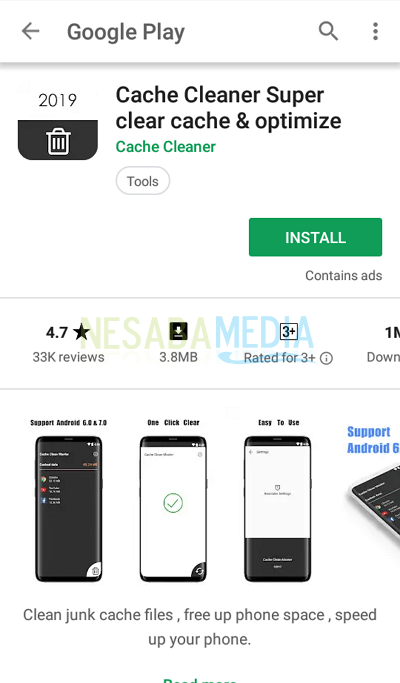
2. Після цього будь ласка відкрити додаток > Зачекайте, коли програма зробить сканування для всіх програм> тоді з'явиться список усіх назв та розмірів програм кеш > то будь ласка Виберіть значок видалення позначена червоною стрілкою.
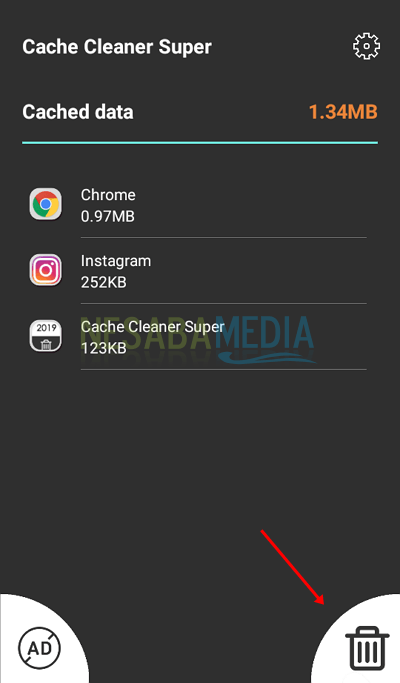
3. Потім видаліть кеш було зроблено один раз натисніть.

Легко - це не спосіб очищення DNS-кеш на Android? Прибираючи інформацію про DNS-кеш це дозволить вирішити помилки DNS під час доступу до певних веб-сайтів. Окрім того, щоб мати можливість працювати з веб-сайтами, до яких не можна отримати доступ, функція очищення DNS-кеш це також може зробити веб-браузер на вашому пристрої стає легше.
Стільки статей про те, як почистити DNS-кеш на Android. Сподіваємось, ця стаття корисна для вас та пов’язаних із вами проблем DNS-кеш можна подолати. Продовжуйте відвідувати Несабамедію, щоб отримати цікаву та актуальну інформацію.